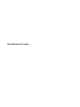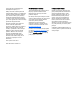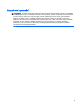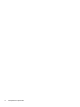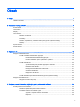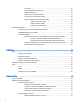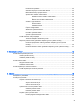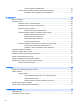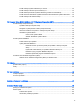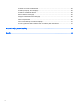Uživatelská příručka
© Copyright 2014 Hewlett-Packard Development Company, L.P. AMD je ochranná známka společnosti Advanced Micro Devices, Inc. Bluetooth je ochranná známka příslušného vlastníka. Tyto ochranné známky jsou používány společností Hewlett-Packard Company v souladu s licencí. Microsoft a Windows jsou v USA registrované ochranné známky společností skupiny Microsoft. Informace uvedené v této příručce se mohou změnit bez předchozího upozornění.
Bezpečnostní upozornění VAROVÁNÍ! Chcete-li snížit riziko úrazů způsobených teplem nebo přehřátí počítače, nepokládejte si počítač přímo na klín a neblokujte ventilační otvory počítače. Počítač používejte pouze na pevném rovném povrchu. Dejte pozor, aby proudění vzduchu nebránil jiný pevný povrch, jako například tiskárna, ani měkký povrch, například polštáře, silné pokrývky či šaty.
iv Bezpečnostní upozornění
Obsah 1 Vítejte ................................................................................................................................................................ 1 Hledání informací ................................................................................................................................. 2 2 Seznámení s prvky počítače ............................................................................................................................. 4 Pravá strana .............
Posouvání ......................................................................................................... 26 Sevření/roztažení dvěma prsty ......................................................................... 26 Kliknutí dvěma prsty .......................................................................................... 27 Otáčení (pouze vybrané modely) ...................................................................... 27 Cvrnknutí (pouze vybrané modely) .................................
Použití kontroly baterie ...................................................................................... 42 Zobrazení zbývající úrovně nabití baterie ......................................................... 42 Maximalizace doby vybíjení baterie .................................................................. 42 Správa stavů nízkého nabití baterie .................................................................. 42 Identifikace stavů nízkého nabití baterie .........................................
Použití programu Vyčištění disku ...................................................................... 57 Použití systému ochrany pevného disku HP 3D DriveGuard ............................................ 57 Identifikace stavu programu HP 3D DriveGuard ............................................... 57 9 Zabezpečení ................................................................................................................................................... 58 Ochrana počítače ........................
Použití nástrojů systému Windows pro obnovu ................................................................. 74 Použití nástrojů obnovení pomocí klávesy f11 .................................................................. 74 Použití média operačního systému Windows (prodává se samostatně) ........................... 75 Použití možnosti Aktualizace systému Windows nebo Resetování systému Windows ..... 75 Použití nástroje HP Software Setup ...................................................................
Software se chová nestandardně ...................................................................................... 89 Počítač je zapnutý, ale nereaguje ...................................................................................... 89 Počítač se nadměrně zahřívá ............................................................................................ 89 Externí zařízení nefunguje .................................................................................................
1 Vítejte Po nastavení a registraci počítače je třeba provést následující kroky: TIP: Pro rychlý návrat k Úvodní obrazovce počítače z některé z otevřených aplikací nebo z plochy stiskněte na klávesnici klávesu s logem Windows . Dalším stiskem klávesy s logem Windows se vrátíte zpět na předchozí obrazovku. ● Připojení k Internetu – Nastavte připojení k bezdrátové nebo kabelové síti, abyste se mohli připojit k Internetu. Další informace naleznete v části Připojení k síti na stránce 19.
Hledání informací Pokyny k instalaci jste již využili ke spuštění počítače a k vyhledání této příručky. Podrobnější informace o produktu, užitečné návody a spoustu dalších věcí naleznete pomocí této tabulky. Zdroje Téma Leták Pokyny k instalaci ● Nastavení počítače ● Pomoc s identifikací součástí počítače HP Support Assistant ● Informace o operačním systému Chcete-li spustit aplikaci HP Support Assistant, vyberte na Úvodní obrazovce aplikaci HP Support Assistant.
Zdroje Téma Přejděte na stránky http://www.hp.com/go/ orderdocuments. *Omezenou záruku HP určenou výslovně pro váš produkt můžete najít v uživatelských příručkách v počítači a/nebo na CD/ DVD, které je součástí balení. V některých zemích/oblastech může být součástí balení vytištěná Omezená záruka HP. V zemích a oblastech, kde není záruka dodávána v tištěné formě, můžete požádat o tištěnou verzi na webu http://www.hp.
2 Seznámení s prvky počítače Pravá strana POZNÁMKA: Postupujte podle ilustrace, která nejpřesněji odpovídá vašemu počítači. Součást (1) Popis Konektor zvukového výstupu (pro sluchátka) / konektor zvukového vstupu (pro mikrofon) Slouží k připojení volitelných aktivních stereofonních reproduktorů, sluchátek, špuntů nebo náhlavní soupravy. Lze jím připojit i doplňkový mikrofon náhlavní soupravy. Tento konektor nepodporuje doplňková zařízení sestávající jen z mikrofonu.
Součást (1) Popis Konektor zvukového výstupu (pro sluchátka) / konektor zvukového vstupu (pro mikrofon) Slouží k připojení volitelných aktivních stereofonních reproduktorů, sluchátek, špuntů nebo náhlavní soupravy. Lze jím připojit i doplňkový mikrofon náhlavní soupravy. Tento konektor nepodporuje doplňková zařízení sestávající jen z mikrofonu. VAROVÁNÍ! Aby nedošlo k poškození sluchu, před připojením sluchátek, špuntů (sluchátek) nebo náhlavní soupravy snižte hlasitost.
Součást (1) Popis Zásuvka pro bezpečnostní kabel Slouží k připojení doplňkového bezpečnostního kabelu k počítači. POZNÁMKA: Tento bezpečnostní kabel slouží jako odrazující prvek; neoprávněnému použití nebo krádeži počítače však zcela zabránit nedokáže. (2) Konektor napájení Slouží k připojení adaptéru střídavého proudu. (3) Kontrolka adaptéru střídavého proudu/ baterie ● Bílá: Počítač je připojen k externímu napájení a baterie je nabitá v rozmezí 90 až 99 procent.
Součást Popis (1) Konektor napájení Slouží k připojení adaptéru střídavého proudu. (2) Kontrolka adaptéru střídavého proudu/ baterie ● Bílá: Počítač je připojen k externímu napájení a baterie je nabitá v rozmezí 90 až 99 procent. ● Oranžová: Počítač je připojen k externímu napájení a baterie je nabitá v rozmezí 0 až 89 procent. ● Nesvítí: Baterie je plně nabitá. (3) Ventilační otvor Umožňuje proudění vzduchu k ochlazení vestavěných součástí.
Součást Popis (1) Antény sítě WLAN (2)* (pouze vybrané modely) Odesílají a přijímají signál bezdrátového připojení na bezdrátové místní síti (WLAN). (2) Vestavěné mikrofony (2) (pouze u vybraných modelů) Zaznamenávají zvuk. (3) Kontrolka webové kamery (pouze vybrané modely) Svítí: Webová kamera je používána. (4) Webová kamera (pouze vybrané modely) Umožňuje záznam videa a pořizování fotografií.
Součást Popis (1) Antény sítě WLAN (2)* (pouze vybrané modely) Odesílají a přijímají signál bezdrátového připojení na bezdrátové místní síti (WLAN). (2) Vestavěné mikrofony (2) (pouze u vybraných modelů) Zaznamenávají zvuk. (3) Kontrolka webové kamery (pouze vybrané modely) Svítí: Webová kamera je používána. (4) Webová kamera (pouze vybrané modely) Umožňuje záznam videa a pořizování fotografií.
Horní strana Zařízení TouchPad Součást Popis (1) Tlačítko zapnutí/vypnutí zařízení TouchPad Zapíná a vypíná zařízení TouchPad. (2) Oblast zařízení TouchPad Slouží k přesunutí ukazatele, výběru nebo aktivaci položek na obrazovce. POZNÁMKA: Zařízení TouchPad také podporuje gesta pro přejetí od okrajů. Další informace naleznete v části Přejetí od okrajů (pouze vybrané modely) na stránce 28. (3) Levé tlačítko zařízení TouchPad Používá se stejně jako levé tlačítko externí myši.
Součást (1) Popis Kontrolka napájení ● Svítí: Počítač je zapnutý. ● Bliká: Počítač se nachází v režimu spánku, což je režim úspory energie. Počítač vypne napájení displeje a dalších nepotřebných součástí. ● Nesvítí: Počítač je vypnutý nebo v režimu hibernace. Hibernace je úsporný režim, při němž je spotřebováváno nejméně energie. (2) Kontrolka funkce caps lock Svítí: Režim psaní velkých písmen je zapnutý. (3) Kontrolka ztlumení mikrofonu ● Oranžová: Mikrofon je vypnutý.
Součást (1) Popis Kontrolka napájení ● Svítí: Počítač je zapnutý. ● Bliká: Počítač se nachází v režimu spánku, což je režim úspory energie. Počítač vypne napájení displeje a dalších nepotřebných součástí. ● Nesvítí: Počítač je vypnutý nebo v režimu hibernace. Hibernace je úsporný režim, při němž je spotřebováváno nejméně energie. (2) Kontrolka funkce caps lock Svítí: Režim psaní velkých písmen je zapnutý. (3) Kontrolka ztlumení mikrofonu ● Oranžová: Mikrofon je vypnutý.
Tlačítka, reproduktory a čtečka otisků prstů (pouze vybrané modely) POZNÁMKA: Postupujte podle ilustrace, která nejpřesněji odpovídá vašemu počítači. Součást (1) Popis Tlačítko napájení ● Pokud je počítač vypnutý, stisknutím tlačítka počítač zapnete. ● Pokud je počítač zapnutý, zahájíte krátkým stiskem tlačítka přechod do režimu spánku. ● Pokud je počítač v režimu spánku, krátkým stisknutím tlačítka tento režim ukončíte.
Součást Popis (4) Tlačítko ztlumení reproduktoru Ztlumí a obnoví zvuk reproduktoru. (5) Čtečka otisků prstů (pouze vybrané modely) Umožňuje přihlašování do systému Windows pomocí otisků prstů namísto přihlašování heslem. Součást (1) Popis Tlačítko napájení ● Pokud je počítač vypnutý, stisknutím tlačítka počítač zapnete. ● Pokud je počítač zapnutý, zahájíte krátkým stiskem tlačítka přechod do režimu spánku. ● Pokud je počítač v režimu spánku, krátkým stisknutím tlačítka tento režim ukončíte.
Součást Popis (2) Reproduktory (2) Reprodukují zvuk. (3) Tlačítko bezdrátového připojení Zapíná a vypíná funkci bezdrátového připojení, vlastní bezdrátové připojení však nevytváří. (4) Tlačítko ztlumení reproduktoru Ztlumí a obnoví zvuk reproduktoru. (5) Čtečka otisků prstů (pouze vybrané modely) Umožňuje přihlašování do systému Windows pomocí otisků prstů namísto přihlašování heslem. Klávesy POZNÁMKA: Postupujte podle ilustrace, která nejpřesněji odpovídá vašemu počítači.
Součást Popis Každá klávesa na klávesnici vykonává funkci označenou ikonou v pravém horním rohu klávesy. (6) Klávesa aplikací systému Windows Zobrazí možnosti pro vybraný objekt. (7) Klávesa num lk Zapíná a vypíná vestavěnou numerickou klávesnici, pokud je stisknuta v kombinaci s klávesou fn. Součást Popis (1) Klávesa esc Při stisknutí v kombinaci s klávesou fn zobrazí informace o systému.
Spodní strana Součást (1) Popis Ventilační otvory (2) Umožňují proudění vzduchu k ochlazení vestavěných součástí. POZNÁMKA: Z důvodu chlazení vestavěných součástí a zabránění jejich přehřátí se ventilátor počítače spouští automaticky. Zapínání a vypínání vestavěného ventilátoru během normálního používání počítače je tedy normální. (2) Servisní kryt Umožňuje přístup k pozici pevného disku a ke slotům paměťových modulů. (3) Uvolňovací západka baterie Uvolňuje baterii.
Součást Popis UPOZORNĚNÍ: Abyste zabránili tomu, že systém nebude reagovat, vyměňte modul pro bezdrátové připojení pouze za modul, který je schválen státními orgány, které regulují bezdrátová zařízení ve vaší zemi nebo oblasti. Pokud se po výměně modulů zobrazí výstražná zpráva, obnovte funkce počítače odebráním modulu a potom kontaktujte zákaznickou podporu prostřednictvím aplikace HP Support Assistant.
3 Připojení k síti Počítač si můžete vzít s sebou kamkoliv na cesty. I doma si však můžete díky připojení ke kabelové nebo bezdrátové síti prohlížet informace uložené na milionech internetových serverů rozmístěných po celém světě. V této kapitole jsou uvedeny užitečné informace týkající se připojení k Internetu. Připojení k bezdrátové síti Bezdrátová technologie přenáší data pomocí rádiových vln místo kabelů.
Použití ovládacích prvků operačního systému Systém Windows nabízí Centrum síťových připojení a sdílení, které umožňuje nastavit připojení nebo síť, připojit se k síti, diagnostikovat a opravovat potíže se sítí. Používání ovládacích prvků operačního systému: 1. Na Úvodní obrazovce napište text ovládací panel a poté vyberte položku Ovládací panely. 2. Vybere položku Síť a internet a poté Centrum sítí a sdílení. Potřebujete-li získat další informace, spusťte aplikaci HP Support Assistant.
Nastavení sítě WLAN Pro nastavení sítě WLAN a vytvoření připojení k Internetu je třeba následující vybavení: ● Širokopásmový modem (DSL nebo kabelový) (1) a služba vysokorychlostního připojení k Internetu pořízená od poskytovatele připojení k Internetu ● Bezdrátový směrovač (2) (nutno zakoupit zvlášť) ● Počítač s možností bezdrátového připojení (3) POZNÁMKA: Některé modemy jsou vybaveny vestavěným bezdrátovým směrovačem. Informace o typu vašeho modemu vám poskytne poskytovatel připojení k Internetu.
Assistant. Chcete-li spustit aplikaci HP Support Assistant, vyberte na Úvodní obrazovce aplikaci HP Support Assistant. Připojení k síti WLAN Pro připojení k síti WLAN postupujte dle těchto kroků: 1. Ujistěte se, že zařízení sítě WLAN je zapnuto. Pokud je zařízení zapnuto, kontrolka bezdrátového připojení bude svítit. Pokud kontrolka bezdrátového připojení nesvítí, stiskněte tlačítko bezdrátového připojení.
Připojení ke kabelové síti Váš počítač má kabelové připojení k místní síti (LAN). Připojení LAN používá síťový kabel, který je prodáván samostatně. Připojení k místní síti (LAN) Chcete-li připojit počítač přímo k domácímu nebo firemnímu směrovači (a nevyužít tak bezdrátového připojení), použijte konektor sítě LAN. K připojení k síti LAN je zapotřebí síťový kabel s 8kolíkovým konektorem RJ-45. Postup připojení síťového kabelu: 1. Zapojte síťový kabel do síťové zásuvky (1) počítače. 2.
4 Navigace pomocí klávesnice, dotykových gest a polohovacích zařízení Váš počítač umožňuje snadnou navigaci na obrazovce pomocí dotykových gest (pouze vybrané modely) jako doplněk k použití klávesnice a myši. Dotyková gesta lze použít na zařízení TouchPad nebo dotykové obrazovce vašeho počítače (pouze vybrané modely). U vybraných modelů počítačů jsou k dispozici také speciální akční klávesy nebo klávesové zkratky, které slouží k usnadnění provádění rutinních činností.
Vypnutí a zapnutí zařízení TouchPad Pokud chcete zařízení TouchPad vypnout nebo zapnout, dvakrát rychle klepněte na tlačítko pro zapnutí/vypnutí zařízení TouchPad. Klepnutí Chcete-li vybrat obsah na obrazovce, použijte na zařízení TouchPad funkci klepnutí. ● Chcete-li provést výběr, klepněte jedním prstem na oblast zařízení TouchPad. Dvojitým klepnutím otevřete zvolenou položku.
Posouvání Posouvání se používá pro pohyb nahoru a dolů nebo do stran po stránce nebo obrázku. ● Umístěte dva prsty kousek od sebe na oblast zařízení TouchPad a potom je posuňte nahoru, dolů, doleva nebo doprava. Sevření/roztažení dvěma prsty Sevření/roztažení dvěma prsty umožňuje oddálit, resp. přiblížit obrázky či text. 26 ● Obraz přiblížíte tak, že položíte dva prsty na oblast zařízení TouchPad a poté je posunete směrem od sebe.
Kliknutí dvěma prsty Kliknutí 2 prsty umožňuje u položek na obrazovce provádět výběr z nabídky. POZNÁMKA: Použitím kliknutí dvěma prsty se provádějí stejné funkce jako kliknutím pravým tlačítkem myši. ● Umístěte dva prsty na oblast zařízení TouchPad a zatlačením otevřete nabídku možností pro vybraný objekt. Otáčení (pouze vybrané modely) Funkce otáčení umožňuje otáčet různé položky, například fotografie. ● Položte levý ukazováček na oblast zařízení TouchPad.
Cvrnknutí (pouze vybrané modely) Cvrnknutí slouží k procházení obrazovkami nebo k rychlému posouvání v dokumentech. ● Umístěte tři prsty na oblast zařízení TouchPad a cvrnkněte prsty lehce a rychle nahoru, dolů, doleva nebo doprava. Přejetí od okrajů (pouze vybrané modely) Přejetí od okrajů umožňuje přístup k panelům nástrojů počítače, které slouží k provádění úloh jako je změna nastavení a vyhledávání nebo používání aplikací.
Přejetí od levého okraje Přejetí od levého okraje zobrazí seznam naposledy otevřených aplikací, takže mezi nimi lze rychle přepínat. Chcete-li přepnout mezi naposledy otevřenými aplikacemi, přejeďte jemně prstem od levého okraje zařízení TouchPad. ● Přejetím od levého okraje zařízení TouchPad můžete přepínat mezi aplikacemi. Vytažení z horního okraje Přejetí prstem od horního okraje zobrazí možnosti příkazů aplikace, které umožňují přizpůsobení aplikace.
Používání klávesnice Klávesnice a myš umožňují psát znaky, vybírat položky, posouvat a provádět stejné funkce jako použití dotykových gest. Klávesnice také umožňuje použití akčních kláves a klávesových zkratek sloužících k vykonání konkrétních funkcí. TIP: Klávesa s logem Windows na klávesnici umožňuje rychlý návrat z otevřené aplikace nebo pracovní plochy na Úvodní obrazovku. Dalším stiskem klávesy s logem Windows se vrátíte zpět na předchozí obrazovku.
Kombinace klávesové zkratky Popis fn+f9 Snižuje úroveň jasu obrazu. fn+f10 Zvyšuje úroveň jasu obrazu. fn+f11 Zapíná a vypíná podsvícení klávesnice (pouze vybrané modely). POZNÁMKA: Chcete-li prodloužit výdrž baterie, můžete podsvícení klávesnice vypnout. Používání klávesnic Počítač je vybaven vestavěnou numerickou klávesnicí nebo integrovanou numerickou klávesnicí. Počítač také podporuje volitelnou externí numerickou klávesnici nebo volitelnou externí klávesnici, která má i numerickou klávesnici.
Zapnutí a vypnutí vestavěné numerické klávesnice Vestavěnou numerickou klávesnici zapnete stisknutím kombinace kláves fn+num lk. Opětovným stisknutím kombinace kláves fn+num lk klávesnici vypnete. POZNÁMKA: Pokud je k počítači připojena externí klávesnice nebo numerická klávesnice, vestavěná numerická klávesnice je vypnuta.
Pokud je funkce num lock na externí klávesnici zapnutá, indikátor režimu num lock na počítači bude svítit. Pokud je funkce num lock na externí klávesnici vypnutá, indikátor režimu num lock na počítači bude vypnutý. Zapnutí nebo vypnutí režimu num lock při práci s externí číselnou klávesnicí: ▲ Stiskněte klávesu num lk na externí klávesnici, ne na klávesnici počítače.
5 Multimédia Váš počítač může obsahovat následující: ● integrované reproduktory ● integrované mikrofony ● integrovaná webová kamera ● předinstalovaný multimediální software ● multimediální tlačítka nebo klávesy Zvuk Počítač HP umožňuje přehrávání hudebních disků CD, stahování a poslouchání hudby, přehrávání zvukových stop z Internetu (včetně rozhlasu), nahrávání zvuku a mixování zvuku a videa za účelem vytvoření multimediálního souboru.
Připojení sluchátek a mikrofonu Kabelová sluchátka nebo náhlavní soupravu lze na počítači zapojit do konektoru zvukového výstupu (pro sluchátka) / konektoru zvukového vstupu (pro mikrofon). Na trhu lze nalézt mnoho náhlavních souprav s integrovaným mikrofonem. Bezdrátová sluchátka či náhlavní soupravy připojte k počítači podle pokynů výrobce. VAROVÁNÍ! V rámci prevence poškození sluchu před nasazením sluchátek, špuntů (sluchátek) nebo náhlavní soupravy zkontrolujte nastavení hlasitosti.
Video Váš počítač HP je výkonným video zařízením, které vám umožňuje bez stahování sledovat video z oblíbených stránek a stahovat video a filmy, abyste je mohli ve svém počítači sledovat bez nutnosti připojení k síti. Zážitek ze sledování videa si můžete ještě vylepšit připojením externího monitoru, projektoru nebo televizoru k jednomu z video portů počítače. Váš počítač disponuje portem HDMI (High Definition Multimedia Interface) umožňujícím připojení monitoru či televizoru s vysokým rozlišením.
Každým stisknutím klávesové zkratky fn+f4 změníte režim zobrazení. POZNÁMKA: Pro dosažení optimální kvality upravte rozlišení obrazovky externího zařízení, zejména pokud používáte režim „Rozšíření“ následujícím způsobem. Na Úvodní obrazovce napište text ovládací panel a poté vyberte položku Ovládací panely. Vyberte položku Vzhled a přizpůsobení. V nabídce Zobrazení vyberte položku Upravit rozlišení zobrazení.
Konfigurace zvuku pro HDMI Abyste nastavili zvuk HDMI, připojte nejprve zvukové nebo video zařízení, jako je televizor s vysokým rozlišením, k portu HDMI na počítači. Poté nastavte výchozí zařízení pro přehrávání zvuku dle následujícího: 1. Na pracovní ploše systému Windows klikněte pravým tlačítkem myši na ikonu Reproduktory v oznamovací oblasti zcela vpravo panelu nástrojů a potom klikněte na položku Zařízení pro přehrávání. 2.
6 Řízení spotřeby POZNÁMKA: Počítač může být vybaven tlačítkem nebo vypínačem napájení. V této příručce je pro všechny tyto ovladače napájení použito pojmenování tlačítko napájení. Vypnutí počítače UPOZORNĚNÍ: Při vypnutí počítače budou neuložená data ztracena. Příkaz Vypnout ukončí všechny spuštěné programy, včetně operačního systému, a následně vypne displej i počítač.
Při aktivaci režimu spánku kontrolky napájení zablikají a obsah obrazovky zmizí. Započatá práce se uloží do paměti. UPOZORNĚNÍ: Aby se omezilo riziko snížení kvality zvuku nebo videa, narušení funkcí přehrávání zvuku nebo videa nebo ztráty dat, neaktivujte režim spánku během čtení nebo zapisování na optický disk nebo na externí paměťovou kartu. POZNÁMKA: Pokud se počítač nachází v režimu spánku, nelze aktivovat žádný typ síťového připojení ani využívat funkce počítače.
Různé ikony měřiče napájení ukazují, zda je počítač napájen z baterií nebo z externího zdroje. V případě, že je baterie ve stavu nízkého nebo velmi nízkého nabití, zobrazí se zpráva. Nastavení ochrany heslem při probuzení Chcete-li, aby počítač při ukončení režimu spánku nebo režimu hibernace požadoval zadání hesla, proveďte tyto kroky: 1. Na Úvodní obrazovce napište text možnosti napájení a poté vyberte položku Možnosti napájení. 2. V levém podokně klikněte na možnost Po probuzení požadovat heslo. 3.
Přístup k informacím o baterii: ▲ Chcete-li získat informace o baterii, spusťte na Úvodní obrazovce aplikaci HP Support Assistant a poté vyberte položku Baterie a výkon. Použití kontroly baterie Aplikace HP Support Assistant poskytuje informace o stavu baterie instalované v počítači. Spuštění kontroly baterie: 1. Připojte adaptér střídavého proudu k počítači. POZNÁMKA: Pro správnou funkci kontroly baterie musí být počítač připojen k externímu napájení. 2.
● Měřič napájení v oznamovací oblasti zobrazuje oznámení o nízkém nabití nebo kritickém stavu baterie. POZNÁMKA: Další informace o měřiči napájení naleznete v části Použití měřiče napájení a nastavení napájení na stránce 40. Pokud je počítač zapnutý nebo v režimu spánku, zůstane chvíli v režimu spánku a poté se vypne. Veškerá neuložená data budou ztracena.
Odebrání baterie Odebrání baterie: UPOZORNĚNÍ: Odebrání baterie, která je jediným zdrojem napájení počítače, může vést ke ztrátě dat. Chcete-li předejít ztrátě dat, před vyjmutím baterie uložte svou práci a počítač vypněte prostřednictvím systému Windows. 1. Otočte počítač spodní stranou nahoru a položte jej na rovný povrch bateriovou pozicí směrem k vám. 2. Posuňte zamykací západku baterie (1) a poté uvolňovací západku baterie (2). Tím uvolníte baterii. 3.
Jestliže byla baterie skladována po dobu jednoho měsíce nebo déle, proveďte před použitím její kalibraci. Likvidace výměnné baterie VAROVÁNÍ! Aby nedošlo k požáru nebo popálení, nepokoušejte se baterii rozebírat, rozbíjet nebo propichovat; nezkratujte její elektrické kontakty; nevystavujte ji ohni ani ji nenořte do vody. Informace o řádné likvidaci baterie najdete v Poznámkách o předpisech, bezpečnosti a životním prostředí.
Testování adaptéru střídavého proudu Otestujte adaptér střídavého proudu, pokud při připojení k napájení střídavým proudem u počítače zjistíte následující symptomy: ● počítač se nezapíná ● displej se nezapíná ● kontrolky napájení nesvítí Testování adaptéru střídavého proudu: POZNÁMKA: Následující pokyny platí pro počítače s výměnnou baterií. 1. Vypněte počítač. 2. Vyjměte baterii z počítače. 3. Připojte adaptér střídavého proudu k počítači a poté do zásuvky střídavého proudu. 4.
Přepínaný režim grafického adaptéru na základě požadavků aplikací na výkon automaticky přiřazuje jednotlivým aplikacím výkonný režim nebo úsporný režim. Nastavení pro konkrétní aplikaci a přepínání mezi výkonným režimem a úsporným režimem můžete také změnit ručně. POZNÁMKA: Další informace naleznete v softwarové nápovědě přepínaného režimu grafického adaptéru.
7 Externí karty a zařízení Použití čteček paměťových karet Doplňkové paměťové karty umožňují bezpečné ukládání a snadné sdílení dat. Tyto karty se často používají ve fotoaparátech a zařízeních PDA se záznamem na digitální média a také v jiných počítačích. Postup určení formátů paměťových karet, které jsou na vašem počítači podporovány, naleznete v části Seznámení s prvky počítače na stránce 4.
3. Zatlačte na kartu (1) a vyjměte ji ze zásuvky (2). POZNÁMKA: Pokud se karta nevysune sama, ze zásuvky ji vytáhněte. Použití zařízení USB Univerzální sériová sběrnice (USB) je hardwarové rozhraní, které lze používat k připojení doplňkových externích zařízení, jako je například klávesnice, myš, disková jednotka, tiskárna, skener nebo rozbočovač. Některá zařízení USB mohou vyžadovat další podpůrný software, který je obvykle dodáván spolu se zařízením.
Připojení zařízení USB UPOZORNĚNÍ: Aby nedošlo k poškození konektorů USB, nepoužívejte při připojování zařízení USB nepřiměřenou sílu. ▲ Připojte kabel USB zařízení do portu USB. POZNÁMKA: Následující obrázek se může od počítače mírně lišit. Jakmile bude zařízení rozpoznáno, uslyšíte zvukové upozornění. POZNÁMKA: Při prvním připojení zařízení USB se v oznamovací oblasti zobrazí zpráva, která vás informuje, že zařízení bylo rozpoznáno počítačem.
1. Připojte zařízení k počítači. 2. Pokud připojujete napájené zařízení, připojte napájecí kabel zařízení do uzemněné zásuvky poskytující střídavý proud. 3. Zapněte zařízení. Chcete-li odpojit nenapájené externí zařízení, vypněte zařízení a potom je odpojte od počítače. Chcete-li odpojit napájené externí zařízení, vypněte zařízení, odpojte jej od počítače a potom odpojte napájecí kabel střídavého proudu.
8 Jednotky Manipulace s jednotkami UPOZORNĚNÍ: Diskové jednotky jsou velmi citlivé a je třeba s nimi manipulovat opatrně. Před manipulací s jednotkami si nejprve přečtěte následující bezpečnostní pokyny. Další upozornění jsou uvedena v příslušných pokynech. Dodržujte následující opatření: ● Před přemístěním počítače, který je připojen k externímu pevnému disku, aktivujte režim spánku a počkejte, dokud údaje nezmizí z displeje, nebo správně odpojte externí pevný disk.
Sejmutí a nasazení servisního krytu Sejmutí servisního krytu Sejměte servisní kryt pro přístup k zásuvce pro paměťový modul, pevnému disku a dalším součástem. 1. Vyjměte baterii (viz část Odebrání baterie na stránce 44). 2. Otočte počítač bateriovou pozicí směrem od sobě a povolte šroub servisního krytu (1). Šroub servisního krytu zabezpečuje obě servisní dvířka. 3. Posuňte větší servisní kryt směrem od bateriové pozice (2) a vyjměte jej. 4.
3. Posuňte větší servisní kryt směrem k bateriové pozici (3), dokud nezapadne na místo. 4. Oba servisní kryty zajistěte na místě šroubem (4). POZNÁMKA: Váš počítač se může od ilustrace v této kapitole mírně lišit. 5. Vložte baterii (viz část Vložení baterie na stránce 43). Výměna nebo inovace pevného disku UPOZORNĚNÍ: Zabránění ztrátě dat a narušení stability systému: Před vyjmutím pevného disku z pozice nejprve vypněte počítač.
4. Odeberte baterii (viz část Odebrání baterie na stránce 44). 5. Sejměte servisní kryt (viz část Sejmutí servisního krytu na stránce 53). 6. Uvolněte 4 šroubky jednotky pevného disku (1). 7. Posuňte pevný disk (2) směrem od středu počítače a uvolněte jej z konektoru. 8. Vytáhněte plastovou úchytku (3) a vyjměte pevný disk z pozice. Instalace pevného disku POZNÁMKA: Váš počítač se může od ilustrace v této kapitole mírně lišit. Instalace jednotky pevného disku: 1.
3. Utáhněte 4 šroubky pevného disku (3). 4. Vraťte servisní kryty zpět (viz část Vrácení servisního krytu na stránce 53). 5. Vložte baterii (viz část Vložení baterie na stránce 43). 6. Připojte k počítači napájení střídavým proudem a externí zařízení. 7. Zapněte počítač. Zvýšení výkonu pevného disku Použití programu Defragmentace disku Při používání počítače dochází k fragmentaci souborů pevného disku.
Spuštění defragmentace disku: 1. Připojte počítač k napájení střídavým proudem. 2. Na Úvodní obrazovce napište text disk. 3. Klikněte na položku Optimalizovat. POZNÁMKA: Systém Windows obsahuje funkci Řízení uživatelských účtů, která zlepšuje zabezpečení počítače. Při instalaci softwaru, spouštění nástrojů nebo změnách nastavení systému Windows můžete být vyzváni k povolení dotyčné akce nebo k zadání hesla. Další informace naleznete v aplikaci HP Support Assistant.
9 Zabezpečení Ochrana počítače Standardní bezpečnostní funkce poskytované operačním systémem Windows a nástrojem Computer Setup (BIOS), který není součástí systému Windows, mohou chránit osobní nastavení a data před různými riziky. POZNÁMKA: Funkce zabezpečení jsou navrženy tak, aby sloužily jako odrazující prvek. Nemohou však zabránit zneužití nebo odcizení produktu. POZNÁMKA: Před tím, než odešlete váš počítač do servisu, zálohujte a odstraňte všechny důvěrné soubory a odeberte všechna nastavení hesel.
Používání hesel Heslo je skupina znaků, které zvolíte k zabezpečení dat v počítači. Podle toho, jak chcete řídit přístup k vašim datům, si můžete nastavit několik druhů hesel. Hesla mohou být nastavena v systému Windows nebo v nástroji Computer Setup, který není součástí systému Windows a je předinstalován v počítači. ● Hesla správce systému BIOS a heslo DriveLock se nastavují v nástroji Computer Setup. Tato hesla jsou spravována systémem BIOS.
Nastavení hesel v nástroji Computer Setup Heslo Funkce Heslo správce systému BIOS* Omezuje přístup k nástroji Computer Setup. POZNÁMKA: Pokud jsou povoleny funkce, které brání odstranění hesla správce systému BIOS, nebudete moci toto heslo odstranit, dokud nebudou tyto funkce zakázány. Hlavní heslo funkce DriveLock* Omezuje přístup k vestavěnému pevnému disku, který je chráněn funkcí DriveLock. Používá se též pro odebrání ochrany funkcí DriveLock.
Změna hesla správce BIOS 1. Zapněte nebo restartujte počítač a když se v dolní části obrazovky zobrazí zpráva „Press the ESC key for Startup Menu“ (Pro zobrazení nabídky při spuštění stiskněte klávesu ESC), stiskněte klávesu esc. 2. Stiskněte klávesu f10 a přejdete do nástroje Computer Setup. 3. Pomocí polohovacího zařízení nebo kláves se šipkami vyberte položky Security (Zabezpečení) > Change Password (Změnit heslo) a poté stiskněte klávesu enter. 4. Po vyzvání zadejte aktuální heslo. 5.
Práva hesla Setup DriveLock v nástroji Computer Setup UPOZORNĚNÍ: Aby se nestalo, že pevný disk chráněný funkcí DriveLock bude trvale nepoužitelný, uložte uživatelské a hlavní heslo funkce DriveLock na bezpečném místě mimo počítač. Pokud zapomenete obě hesla funkce DriveLock, bude pevný disk natrvalo uzamčen a nebude jej možné dále používat. Funkce DriveLock chrání před neoprávněným přístupem k obsahu pevného disku. Funkci DriveLock lze použít pouze pro vestavěné pevné disky počítače.
12. Pro potvrzení ochrany pomocí funkce DriveLock u vybraného pevného disku zadejte do pole pro potvrzení text DriveLock a stiskněte klávesu enter. POZNÁMKA: U potvrzení funkce DriveLock se rozlišují velká a malá písmena. 13. Pokud chcete uložit změny a ukončit nástroj Computer Setup, klikněte na ikonu Save (Uložit) v levém dolním rohu obrazovky a poté postupujte podle pokynů na obrazovce.
Změny se projeví po restartování počítače. Vypnutí funkce DriveLock Pro odebrání ochrany pomocí funkce DriveLock v nástroji Computer Setup postupujte následovně: 1. Zapněte počítač a stiskněte klávesu esc ve chvíli, kdy je ve spodní části obrazovky zobrazena zpráva „Press ESC key for Startup Menu“ (Pro zobrazení nabídky při spuštění stiskněte klávesu ESC). 2. Stiskněte klávesu f10 a přejdete do nástroje Computer Setup. 3.
4. Zadejte heslo správce systému BIOS a stiskněte enter. 5. Pomocí polohovacího zařízení nebo kláves se šipkami vyberte vestavěný pevný disk a poté stiskněte klávesu enter. 6. Přečtěte si varování. Pro pokračování vyberte možnost YES (Ano). 7. Chcete-li změny uložit a ukončit nástroj Computer Setup, klikněte na položku Save (Uložit) a dále postupujte podle pokynů na obrazovce.
Používání softwaru brány firewall Brány firewall jsou navrženy tak, aby předcházely neoprávněnému přístupu do systému nebo sítě. Brána firewall může být softwarovým programem, který instalujete na váš počítač a/nebo síť, nebo může jít o řešení skládající se z hardwaru i softwaru. Vybrat si můžete ze dvou typů brány firewall: ● Hostitelská brána firewall – software, který chrání pouze počítač, v němž je nainstalován.
1. Obtočte bezpečnostní kabel okolo pevně zajištěného objektu. 2. Vložte klíč (1) do zámku kabelu (2). 3. Vložte zámek kabelu do zásuvky bezpečnostního kabelu na počítači (3) a klíčem zamkněte zámek kabelu. Použití čtečky otisků prstů (pouze vybrané modely) Integrovaná čtečka otisků prstů je k dispozici na vybraných modelech počítačů. Chcete-li používat čtečku otisků prstů, musíte zaregistrovat své otisky prstů v modulu Credential Manager nástroje HP Client Security.
10 Údržba Přidání nebo výměna paměťového modulu Počítač obsahuje jednu zásuvku pro paměťový modul. Kapacitu paměti počítače je možné navýšit přidáním paměťového modulu do prázdné zásuvky pro rozšiřující paměťový modul nebo inovací existujícího paměťového modulu v zásuvce pro primární paměťový modul. POZNÁMKA: Před přidáním nebo výměnou paměťového modulu se ujistěte, že počítač má nejnovější verzi systému BIOS. V případě potřeby aktualizujte systém BIOS. Viz Aktualizace systému BIOS na stránce 78.
b. Uchopte paměťový modul za hrany (2) a opatrně jej vytáhněte ze zásuvky pro paměťový modul. UPOZORNĚNÍ: Aby nedošlo k poškození paměťového modulu, uchopte jej pouze za hrany. Nedotýkejte se součástí paměťového modulu. Z důvodu ochrany uložte odebraný paměťový modul do obalu zajišťujícího ochranu před elektrostatickými výboji. 6. Vložení nového paměťového modulu: UPOZORNĚNÍ: Aby nedošlo k poškození paměťového modulu, uchopte jej pouze za hrany. Nedotýkejte se součástí paměťového modulu. a.
c. Opatrně zatlačte paměťový modul (3) dolů – tlačte na levou a pravou stranu paměťového modulu, dokud pojistné svorky nezapadnou na určené místo. UPOZORNĚNÍ: Chcete-li předejít poškození paměťového modulu, neohýbejte jej. 7. Vraťte zpět servisní kryt (viz část Vrácení servisního krytu na stránce 53). 8. Vložte baterii (viz část Vložení baterie na stránce 43). 9. Připojte k počítači napájení střídavým proudem a externí zařízení. 10. Zapněte počítač.
Materiály z vláken, například papírové ubrousky, mohou počítač poškrábat. Částice nečistot a čisticí prostředky mohou ve škrábancích uvíznout. Postupy čištění Chcete-li počítač bezpečně vyčistit, postupujte podle pokynů uvedených v této části. VAROVÁNÍ! Úrazům elektrickým proudem nebo poškození součástí předejdete tak, že nebudete počítač čistit zapnutý. Vypněte počítač. Odpojte napájení střídavým proudem. Odpojte všechna napájená externí zařízení.
Aktualizace programů a ovladačů Společnost HP doporučuje pravidelně aktualizovat programy a ovladače. Nejnovější verze programů a ovladačů naleznete na adrese http://www.hp.com/support. Můžete se také zaregistrovat, aby vám byla zasílána automatická upozornění na dostupné aktualizace. Použití nástroje SoftPaq Download Manager HP SoftPaq Download Manager (SDM) je nástroj, který poskytuje rychlý přístup k informacím o modulech SoftPaq pro podnikové počítače HP bez požadavku na číslo modulu SoftPaq.
11 Zálohování a obnovení Pro ochranu svých dat používejte nástroje pro zálohování a obnovení systému Windows pro zálohování jednotlivých souborů a složek, pro zálohování celého pevného disku, vytvoření disků pro opravu systému (pouze vybrané modely) pomocí vestavěné optické jednotky (pouze vybrané modely) nebo pomocí doplňkové externí optické jednotky, nebo vytvořte body obnovení systému. V případě selhání systému můžete použít záložní soubory k obnovení obsahu počítače.
Použití nástrojů systému Windows pro obnovu Postup obnovy souborů a složek z dříve vytvořené zálohy naleznete v Nápovědě a podpoře operačního systému Windows. Při obnovování informací pomocí nástroje Automatická oprava postupujte následovně: UPOZORNĚNÍ: Některé možnosti nástroje Oprava spouštění systému zcela vymažou a přeformátují pevný disk. Veškeré soubory, které jste vytvořili, a veškerý software instalovaný na počítači budou trvale odstraněny.
Při obnovování původní bitové kopie pevného disku pomocí klávesy f11 postupujte následovně: 1. Pokud je to možné, zálohujte všechny osobní soubory. 2. Pokud je to možné, zkontrolujte, zda na disku existuje oddíl pro bitovou kopii pro obnovení: Na Úvodní obrazovce napište text počítač a poté vyberte položku Tento počítač.
Možnost Resetování systému Windows umožňuje provést podrobné přeformátování počítače nebo odstranit osobní data před tím, než počítač předáte novému uživateli nebo odevzdáte k likvidaci. Další informace o této funkci naleznete Nápovědě a podpoře operačního systému Windows. Použití nástroje HP Software Setup Nástroj HP Software Setup můžete použít k opětovné instalaci ovladačů nebo vybraného softwaru, který byl poškozen či odstraněn ze systému. 76 1. Na Úvodní obrazovce napište text HP Software Setup.
12 Computer Setup (BIOS), MultiBoot a HP PC Hardware Diagnostics (UEFI) Použití nástroje Computer Setup Nástroj Computer Setup neboli BIOS (Basic Input/Output System) ovládá komunikaci mezi všemi vstupními a výstupními zařízeními v systému (např. diskové jednotky, displej, klávesnice, myš a tiskárna). Nástroj Computer Setup obsahuje nastavení typů instalovaných periferních zařízení, pořadí jednotek při spouštění počítače a množství systémové a rozšířené paměti.
– nebo – Pomocí kláves se šipkami vyberte položky Main (Hlavní) > Ignore Changes and Exit (Ignorovat změny a ukončit) a poté stiskněte klávesu enter. ● Ukončení nástroje Computer Setup s uložením provedených změn: Klikněte na ikonu Save (Uložit) v pravém dolním rohu obrazovky a poté postupujte podle pokynů na obrazovce. – nebo – Pomocí kláves se šipkami vyberte položky Main (Hlavní) > Save Changes and Exit (Uložit změny a ukončit) a poté stiskněte klávesu enter. Změny se projeví po restartování počítače.
Informace o verzi systému BIOS (označované též jako ROM date (Datum paměti ROM) a System BIOS (Systém BIOS)) lze zobrazit pomocí kombinace kláves fn+esc (pokud je spuštěn systém Windows) nebo pomocí nástroje Computer Setup. 1. Spusťte nástroj Computer Setup. 2. Pomocí polohovacího zařízení nebo kláves se šipkami vyberte položky Main (Hlavní) > System Information (Systémové informace). 3.
3. Pomocí cesty, kterou jste si dříve poznamenali, přejděte na pevném disku do složky obsahující danou aktualizaci. 4. Dvakrát klikněte na soubor s příponou .exe (například název_souboru.exe). Spustí se instalace systému BIOS. 5. Dokončete instalaci podle pokynů na obrazovce. POZNÁMKA: Jakmile se na obrazovce objeví zpráva potvrzující úspěšnou instalaci, je možné odstranit stažený soubor aktualizace z pevného disku.
3. Pomocí polohovacího zařízení nebo kláves se šipkami vyberte zařízení ze seznamu.
nastavení funkce MultiBoot. (Vyberete-li hodnotu 0, nabídka umístění spouštěcí jednotky funkce Express Boot se nezobrazí.) 5. Pokud chcete uložit změny a ukončit nástroj Computer Setup, klikněte na ikonu Save (Uložit) v levém dolním rohu obrazovky a poté postupujte podle pokynů na obrazovce. – nebo – Pomocí kláves se šipkami vyberte položky Main (Hlavní) > Save Changes and Exit (Uložit změny a ukončit) a poté stiskněte klávesu enter. Změny se projeví po restartování počítače.
1. Přejděte na stránky http://www.hp.com. 2. Ukažte na položku Support (Podpora) umístěnou v horní části stránky a poté klikněte na položku Download Drivers (Stáhnout ovladače). 3. Do textového pole zadejte název produktu a poté klikněte na položku Go (Přejít). – nebo – Nechte HP automaticky rozpoznat váš produkt kliknutím na položku Find Now (Vyhledat). 4. Vyberte model vašeho počítače a operační systém. 5. V oblasti Diagnostic (Diagnostika) klikněte na HP UEFI Support Environment.
13 Podpora Kontaktování podpory Pokud jste na stránkách této uživatelské příručky nebo v aplikaci HP Support Assistant nenašli odpovědi na svoje otázky, můžete kontaktovat podporu. Kontakty podpory pro USA naleznete na adrese http://www.hp.com/go/contactHP. Kontakty podpory pro všechny ostatní státy naleznete na adrese http://welcome.hp.com/country/us/en/wwcontact_us.html.
Štítky Štítky na počítači poskytují informace, které se mohou hodit k řešení potíží se systémem nebo k zajištění kompatibility počítače na cestách do zahraničí: DŮLEŽITÉ: V závislosti na modelu počítače jsou všechny štítky popsané v této části umístěny na jednom ze tří míst: připevněny na spodní straně počítače, umístěny v bateriové pozici nebo v prostoru pod servisním krytem. ● Servisní štítek – obsahuje důležité informace identifikující váš počítač.
14 Technické údaje ● Vstupní napájení ● Provozní prostředí Vstupní napájení Informace o napájení uvedené v této části mohou být užitečné při plánování cest s počítačem do zahraničí. Počítač je napájen stejnosměrným napětím ze zdroje střídavého nebo stejnosměrného proudu. Zdroj střídavého proudu musí mít napětí 100 – 240 V při frekvenci 50 – 60 Hz. Počítač lze napájet ze samostatného zdroje stejnosměrného proudu.
A Cestování s počítačem Nejlepších výsledků dosáhnete, budete-li postupovat podle následujících pokynů pro přepravu a použití počítače na cestách: ● Příprava počítače na cestu nebo přepravu: ◦ Zálohujte data. ◦ Vyjměte všechny disky a externí karty médií, jako například paměťové karty. UPOZORNĚNÍ: Aby nedošlo k poškození počítače, diskové jednotky nebo ztrátě dat, vyjměte médium z jednotky předtím, než vyjmete jednotku z pozice a než ji budete přepravovat, skladovat nebo s ní cestovat.
B Řešení potíží Zdroje pro odstraňování potíží ● Odkazy na webové stránky a další informace o počítači naleznete v aplikaci HP Support Assistant. Chcete-li spustit aplikaci HP Support Assistant, vyberte na Úvodní obrazovce aplikaci HP Support Assistant. POZNÁMKA: Některé nástroje pro kontrolu a opravu vyžadují připojení k Internetu. Společnost HP nabízí další nástroje, které připojení k Internetu nevyžadují. ● Kontaktujte podporu společnosti HP. Kontakty podpory pro USA naleznete na adrese http://www.
spánku může být spuštěn systémem v době, kdy je počítač zapnutý, ale není používán, nebo v případě, že je baterie téměř vybitá. Chcete-li změnit tato a jiná nastavení napájení, klikněte pravým tlačítkem na ikonu Baterie v oznamovací oblasti na pravé straně hlavního panelu na ploše systému Windows a potom klikněte na položku Předvolby. ● Počítač není nastaven pro zobrazování na displeji počítače. Zobrazení přepnete na obrazovku stisknutím kláves fn+f4.
● Zařízení zapínejte dle pokynů výrobce zařízení. ● Zajistěte, aby všechny konektory zařízení byly řádně připojeny. ● Zajistěte, aby zařízení bylo napájeno elektrickou energií. ● Zajistěte, aby zařízení, především jde-li o zařízení starší, bylo kompatibilní s vaším operačním systémem. ● Zajistěte, aby byly nainstalovány správné a aktuální ovladače.
Film se nezobrazuje na externím displeji 1. Pokud jsou jak displej počítače, tak externí displej, zapnuty, stiskněte jednou nebo vícekrát fn+f4 pro přepnutí mezi dvěma displeji. 2. Nakonfigurujte nastavení monitoru tak, aby externí displej byl primární: a. Klikněte pravým tlačítkem na prázdné místo na pracovní ploše systému Windows a vyberte možnost Rozlišení obrazovky. b. Nastavte primární a sekundární displej.
C Výboj statické elektřiny Elektrostatický výboj je uvolnění náboje statické elektřiny, ke kterému dochází při kontaktu dvou objektů. Například, pokud se projdete po koberci, dotknete se kovové kliky u dveří a ucítíte ránu. Výboj statické elektřiny od prstů nebo jiného vodiče statické elektřiny může poškodit elektronické součástky.
Rejstřík A adaptér střídavého proudu, testování 46 aktualizace 75 aktualizace SoftPaq, stažení 72 antény sítě WLAN, identifikace 8, 9 antivirový software 65 Automatic DriveLock (Automatická aktivace zámku jednotek DriveLock) 64 B baterie likvidace 45 odebrání 44 skladování 44 stavy nízkého nabití baterie 42 úspora energie 44 vložení 43 vybíjení 42 výměna 45 zobrazení zbývající úrovně nabití baterie 42 baterie je téměř vybitá 40 bateriová pozice 85 bateriová pozice, identifikace 18 bezdrátová síť připojení 1
hlasitost klávesy 34 nastavení 34 tlačítka 34 HP 3D DriveGuard 57 HP Client Security 66 HP PC Hardware Diagnostics (UEFI) použití 82 stahování 82 I informace o baterii, nalezení 41 informace o směrnicích štítek se směrnicemi 85 štítky certifikace bezdrátové komunikace 85 integrovaná numerická klávesnice, identifikace 16, 32 J jednotky externí 51 manipulace 52 optické 51 pevné 51 použití 52 K kabelová síť připojení 23 kabel USB, připojení 50 kabely USB 50 klávesa aplikací systému Windows, identifikace 16 klá
N napájení baterie 41 možnosti 39 úspora 44 napájení z baterie 41 nastavení možností napájení 39 nastavení ochrany heslem při probuzení 41 nastavení připojení k Internetu 21 nastavení sítě WLAN 21 nástroj Setup navigace a výběr položek 77 obnovení nastavení výrobce 78 název a číslo produktu, počítač 85 nereagující systém 39 numerická klávesnice identifikace 31 O oblast zařízení TouchPad identifikace 10 obnovení 75 obnovení klávesou f11 74 obnovení pevného disku 74 obraz displeje, přepínání 30 obraz na displ
štítky Bluetooth 85 certifikace bezdrátové komunikace 85 certifikát pravosti produktu Microsoft 85 sériové číslo 85 směrnice 85 WLAN 85 T teplota 44 teplota baterie 44 testování adaptéru střídavého proudu 46 tlačítka bezdrátové připojení 13, 15 hlasitost 34 levé tlačítko zařízení TouchPad 10 napájení 13, 14, 39 pravé tlačítko zařízení TouchPad 10 vysunutí optické jednotky 4, 5 ztlumení reproduktoru 14, 15 tlačítko bezdrátového připojení 19 tlačítko Bezdrátové připojení, identifikace 13, 15 tlačítko napájení